프로그램 실행 대화 상자 사용
프로그램 실행 대화 상자를 사용하여 명령줄에 액세스할 수 있습니다. 프로그램 실행 대화 상자에서 명령을 실행하면 명령이 출력되지 않습니다.
명령줄에서 명령을 실행하려면 다음 단계를 수행하십시오.
-
프로그램 실행 대화 상자를 표시합니다. 다음 방법으로 프로그램 실행 대화 상자를 표시할 수 있습니다.
-
메뉴 패널에서
작업 -> 프로그램 실행을 선택합니다.
-
그놈 메뉴에서
그놈 메뉴를 열고 프로그램 실행을 선택합니다.
-
바로 가기 키 사용
프로그램 실행 대화 상자를 표시하는 기본 바로 가기 키는 Alt + F2입니다.
키보드 바로 가기환경 설정 도구에서 프로그램 실행 대화 상자를 표시하는 바로 가기 키를 변경할 수 있습니다. 바로 가기 키를 변경하려면 응용프로그램 -> 데스크탑 환경 설정 -> 키보드 바로 가기를 선택합니다. -
메뉴 항목 팝업 메뉴에서
메뉴에서 항목을 마우스 오른쪽 버튼으로 클릭한 다음 팝업 메뉴에서 실행 대화 상자에 넣기를 선택합니다. 명령 필드의 메뉴에서 명령을 사용하여 프로그램 실행 대화 상자를 엽니다.
프로그램 실행 대화 상자가 표시됩니다.
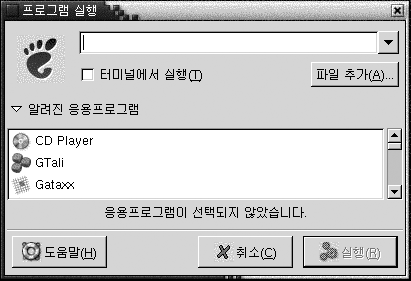
-
-
빈 필드에 실행할 명령을 입력합니다. 이전에 실행한 명령을 선택하려면 명령 필드 옆에 있는 아래쪽 화살표 버튼을 클릭한 다음 실행할 명령을 선택합니다.
또는 알려진 응용프로그램 버튼을 클릭하여 사용 가능한 응용프로그램 목록을 표시합니다.
파일 추가 버튼을 사용하여 명령줄에 추가할 파일을 선택할 수도 있습니다. 예를 들어,
emacs를 명령으로 입력한 다음 편집할 파일을 선택할 수 있습니다.터미널에서 실행 옵션을 선택하여 터미널 창에서 응용프로그램 또는 명령을 실행할 수 있습니다. 실행 창을 만들지 않는 응용프로그램 또는 명령의 경우 이 옵션을 선택합니다.
-
프로그램 실행 대화 상자에서 실행 버튼을 클릭합니다.
- © 2010, Oracle Corporation and/or its affiliates
